Hola mundo 👋🏻 mi nombre es Francisco, fcoterroba en Internet y hoy os vuelvo a traer un post en el que vamos a realizar otro proyecto en nuestro lenguaje favorito, Python 🐍.
Este proyecto es algo más complejo a los anteriormente realizados en la página web.
Si no los has visto ya, te recomiendo verlos antes de proseguir con este: ¿Cómo hacer una calculadora en la consola de comandos? así cómo el proyecto que hicimos para generar códigos QR.
También, antes de ver este, te recomiendo visitar el post que considero que está a este mismo nivel. Un proyecto en el que, usando APIs públicas y gratuitas, fuimos capaces de conseguir un exchange de monedas con interfaz gráfica.
Antes de comenzar, aunque posteriormente te voy a explicar qué es, te recomiendo visitar un post que subí hace más de un mes, en el que explico muchos de los términos informáticos más usados en nuestro día a día. Ya que, en este post, verás palabras que probablemente no te suenen mucho. 🤯 Puedes leer el post aquí.
También quiero recordarte que hace unos meses subí un vídeo a mi canal de YouTube, muy interesante, enfocado en la domótica del hogar. Concretamente, conectamos, configuramos e instalamos una bombilla inteligente 💡 con la que puedes cambiar el color de la misma, apagarla, encenderla y muchísimo más simplemente haciendo uso de tu teléfono móvil y/o asistentes de voz cómo Google, Alexa, etcétera. 👇🏻
Ahora sí que sí, comencemos 👇🏻
¿Qué es un acortador de enlaces?
Un acortador de enlaces, según Wikipedia, es:
Un tipo de servicio software que permite usar URL cortas las cuales redirigen a la URL original. El origen de este tipo de servicios es hacer la URL más manejable y fácil de compartir y recordar.
Se utiliza sobre todo para acortar enlaces profundos que, por su naturaleza, suelen ser largos.
En resumen, un acortador de enlaces o URL es un programa o servicio en el cual transforman un enlace, normalmente grande en corto. Usando principalmente servicios de terceros.
Existen servicios que incluso te abonan un pago por visita por usar dichos servicios. El beneficio se suele realizar dada la publicidad integrada en él a cambio de esperar un dicho tiempo.
Y esto es lo que vamos a realizar hoy, vamos a conseguir hacer un programa en Python con interfaz gráfica o GUI por sus siglas en inglés en el cual, el usuario insertará un enlace y el programa devolverá la URL acortada.
Antes de comenzar, de verdad, quiero mostrarte en un GIF, lo que tú mismo vas a ser capaz de realizar en menos de 1 hora.

1️⃣ PRIMER PASO 1️⃣
Vamos a usar una librería de Python llamada PyShorteners disponible en PyPI con la documentación (en inglés) en ReadTheDocs.
Para instalar dicha librería deberemos escribir pip install pyshorteners en nuestra terminal. (No suele ser necesario escribirlo en modo administrador)
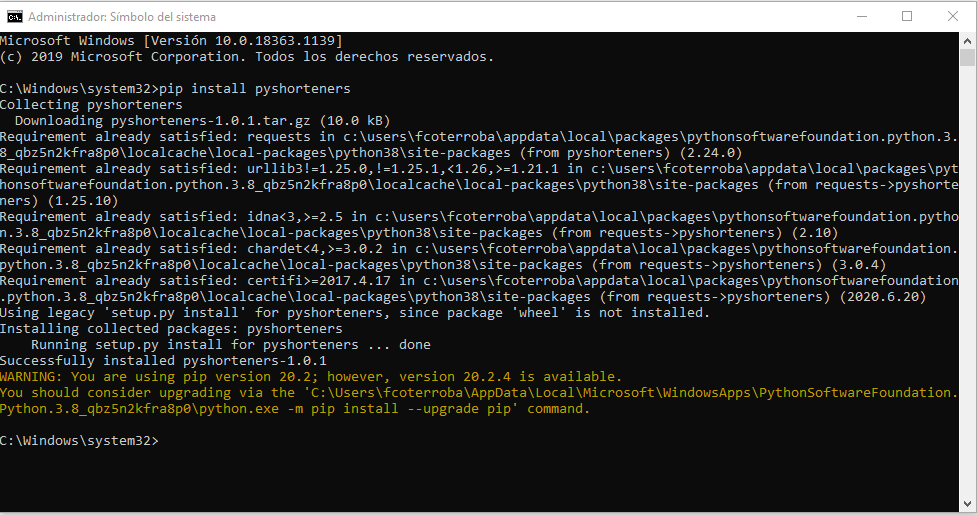
2️⃣ SEGUNDO PASO 2️⃣
Vamos a hacer una simple y rápida prueba del funcionamiento de la librería, escribiendo un pequeño script para que nos acorte mi página web y lo muestre por terminal.
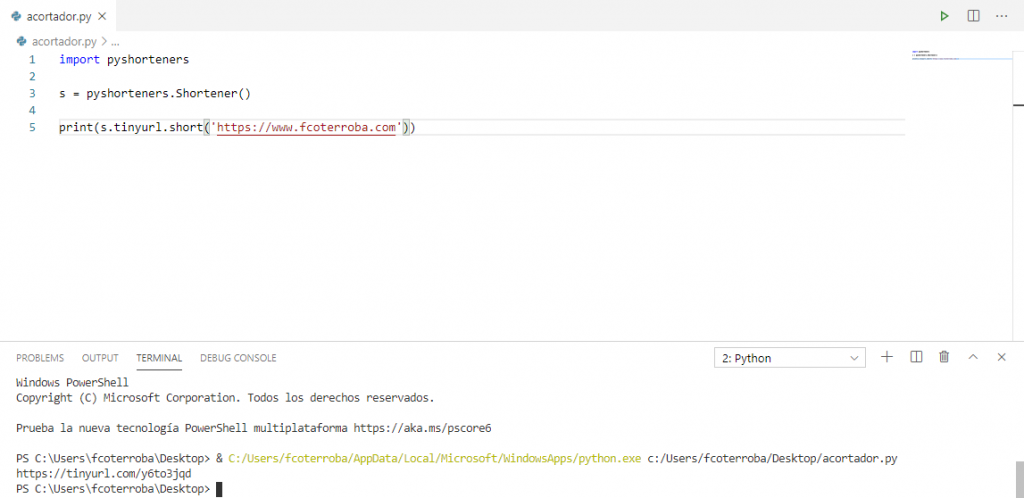
Puedes comprobar el correcto funcionamiento haciéndolo tú mismo!
El enlace generado es el siguiente, comprueba que vuelves a entrar en mi página! https://tinyurl.com/y6to3jqd
El código (comentado correctamente) que he usado es el siguiente:
import pyshorteners # Importamos el paquete necesario y que hemos instalado previamente
s = pyshorteners.Shortener() # Creamos el objeto del paquete pyshorteners
# Mostramos por pantalla, usando la propiedad tinyurl del objeto que acabamos de
# crear, para que nos genere un enlace acortado, usando el servicio de tinyurl
print(s.tinyurl.short('https://www.fcoterroba.com')) 3️⃣ TERCER PASO 3️⃣
Ahora que hemos controlado, mínimanete, la librería con la que vamos a realizar el proyecto, vamos a crear la interfaz gráfica.
He pensado en crear algo así:
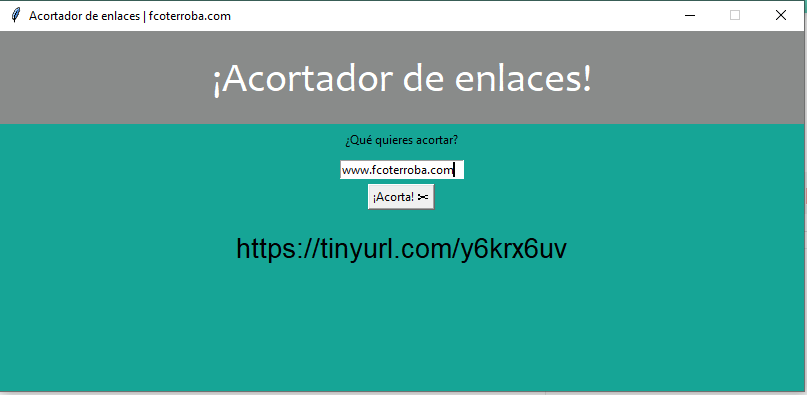
Ya sabéis y veis, que no me gano la vida con el front-end… 😂
Aunque ahora voy a explicar y mostrar el código que he usado para el proyecto, no os vayáis todavía ya que nos queda una encrucijada pendiente!
El código que he usado es el siguiente:
#Importamos los paquetes necesarios para la interfaz gráfica y el acortador
import pyshorteners
from tkinter import *
from tkinter import ttk
#Creamos la ventana con título, tamaño y demás parámetros
ventana = Tk()
ventana.minsize(400, 360)
ventana.title("Acortador de enlaces | fcoterroba.com")
ventana.resizable(0,0)
#Función para acortar y mostrar enlace (la llamaremos posteriormente)
def acortamiento():
s = pyshorteners.Shortener()
acortado = s.tinyurl.short(acortar_entry.get())
resultado_label = Label(ventana, text=acortado)
resultado_label.grid(row=8, column=0)
resultado_label.config(
fg="black",
bg="#16a596",
font=("Arial", 20),
padx=210,
pady=20
)
#Diseño del título
home_label = Label(ventana, text="¡Acortador de enlaces!")
home_label.config(
fg="white",
bg="#898b8a",
font=("Candara", 30),
padx=210,
pady=20
)
home_label.grid(row=0, column=0)
#Diseño del label y el entry_text para mostrar el texto y el input.
acortar_label = Label(ventana, text="¿Qué quieres acortar?", bg="#16a596")
acortar_entry = Entry(ventana)
acortar_label.grid(row=1, column=0, padx=5, pady=5)
acortar_entry.grid(row=2, column=0, padx=5, pady=5)
#Botón para hacer funcionar el método
boton = Button(ventana, text="¡Acorta! ✂", command=prueba)
boton.grid(row=6, column=0)
#Configuración general y muestra de la ventana principal con su respectivo color
ventana.configure(bg='#16a596')
ventana.mainloop()Hasta aquí todo bien y cualquiera podría decir que ha acabado pero no, si queremos ser buenos desarrolladores de Python, debemos darnos cuenta de que el resultado_label del final, en la función, no permite al usuario copiar y pegar dicho enlace, solamente verlo. Es algo que o yo no sé realizar o juraría que no se puede seleccionar texto de un label.
Para remediar esto se me ocurren dos maneras de hacerlo.
La primera es establecer un botón debajo de dicho label que abra el navegador web por defecto del usuario con dicho enlace acortado.
Para ello simplemente debemos importar la librería webbrowser y usar su método open, escribiendo entre los paréntesis, dicho enlace.
#Botón para abrir enlace en el navegador
boton = Button(ventana, text="Abrir enlace", command=abrir_enlace)
boton.grid(row=9, column=0)
def abrir_enlace():
webbrowser.open(s.tinyurl.short(acortar_entry.get()))La segunda opción es permitir que, con un botón, el usuario pueda obtener dicho enlace en su portapapeles.
Para esto tenemos que instalar una librería externa, llamaada pyperclip. La instalación se realiza, como ya te podrás imaginar, usando pip install pyperclip
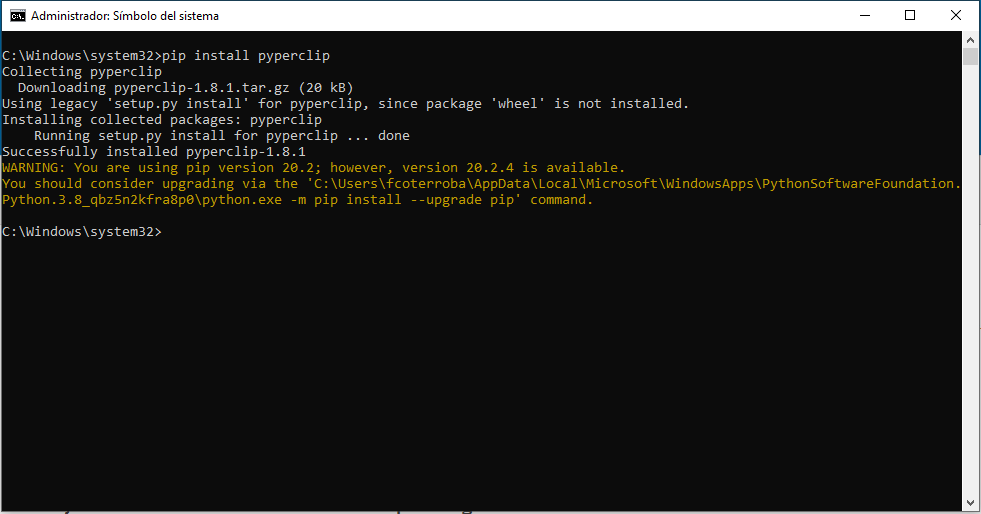
Una vez instalado simplemente llamaremos a la librería incluyendo el método copy y pasando el enlace entre paréntesis.
#Botón para copiar al portapapeles
boton = Button(ventana, text="Copiar enlace", command=copiar_enlace)
boton.grid(row=10, column=0)
def copiar_enlace():
pyperclip.copy(s.tinyurl.short(acortar_entry.get()))Si habéis seguido el post al pie de la letra, os quedará algo resultante a esto:
Podéis ver el repositorio completo en mi perfil de GitHub.
Lo último que me queda por recordar es que el método tinyurl está ahí porque es el servicio que personalmente uso para acortar enlaces pero la librería de pyshorteners dispone de más de 15 servicios.
Algunos precisan de una API para funcionar correctamente pero, eso os lo dejo a vosotr@s!
Recuerda leer los documentos! https://pyshorteners.readthedocs.io/en/latest/index.html
Y esto ha sido todo por hoy chic@s, espero que os haya gustado este post tanto cómo me ha gustado a mí hacerlo, programar el proyecto y pelearme con la GUI! Al fin y al cabo, esto es lo bonito de programar, ¿no creéis? 🤓
Nos vemos muy pronto por aquí y ya sabéis que podéis seguirme en Twitter, Facebook, Instagram y LinkedIn. 🤟🏻